Samsung S27D850T User Manual
Browse online or download User Manual for TVs & monitors Samsung S27D850T. Samsung 32'' WQHD Монитори Наръчник за потребителя
- Page / 109
- Table of contents
- BOOKMARKS




- Ръководство за 1
- Съдържание 2
- 10 10 9
- Преди да използвате продукта 10
- Подготовка 19
- SOURCE PIP/PBP 21
- 2.1 Преди свързване 32
- PC/AV Mode 34
- 2.2.5 Свързване с DP кабел 36
- AUDIO OUT 37
- AUDIO IN 37
- POWER IN 38
- 2.4 Инсталиране на драйвер 42
- ****x**** **Hz 43
- Настройка на екрана 44
- Координиране на OSD 71
- Настройка и нулиране 74
- Меню информация и други 90
- Инсталиране на софтуера 92
- 3 Включване на продукта 94
- Проблем с екрана 95
- Проблем със звука 96
- Проблем с външното устройство 96
- 9.2 В и О 97
- Спецификации 100
- Приложение 103
Summary of Contents
Ръководство запотребителяS27D850TS32D850TЦветът и обликът могат да се различават взависимост от продукта, а спецификациитеподлежат на промяна без пред
10Преди да използвате продукта Преди да използвате продуктаМерки за безопасностСимволи, обозначаващи мерки за безопасностВниманиеОПАСНОСТ ОТ ТОКОВ УДА
100Спецификации1010 Спецификации10.2 Пестене на енергияФункцията за пестене не енергия на този продукт намалява консумацията на енергия, като изключва
101Спецификации1010 Спецификации10.3 Таблица със стандартни режими на сигнал Този продукт може да се задава само на една разделителна способност за
102Спецификации1010 Спецификации Хоризонтална честотаВремето за обхождане на един ред отдясно наляво на екрана по хоризонтала се нарича цикъл по хор
103 Приложение ПриложениеОтговорност за платената услуга (цена за клиентите) Когато услугата се изисква, независимо че е в гаранция, може да ви таксув
104Приложение ПриложениеДруги Ако продуктът се повреди следствие на природно бедствие. (гръмотевична буря, земетресение, наводнение и др.) Ако всичк
105Приложение ПриложениеПравилно изхвърлянеПравилно третиране на изделието след края на експлоатационния му животExtended warranty(Налично в страни съ
106Приложение ПриложениеТерминологияOSD (екранен дисплей)Екранният дисплей (OSD) позволява да конфигурирате екранните настройки, за да оптимизирате ка
107Приложение ПриложениеХоризонтална честотаЗнаците или изображенията, изведени на екрана на монитора, се състоят от безброй точки (пиксели). Пикселит
Индекс108ИндексEEasy Setting Box 92HHDMI ниво на черно 53PPC/AV режим 83PIP/PBP 58SSAMSUNG MAGIC Bright 48SAMSUNG MAGIC Upscale 50ААвторски права 7ВВ
ИндексИндекс109ССвързване и използване на компютър 32ТТаблица със стандартни режими на сигнал 101Таймер за изключване 87Терминология 106ЦЦвят 51ЧЧасти
11Преди да използвате продукта Преди да използвате продуктаЕлектричество и безопасност Следните изображения служат само за справка. Реалните ситуации
12Преди да използвате продукта Преди да използвате продукта ВниманиеИнсталиране ПредупреждениеНе изключвайте захранващия кабел, докато устройството ра
13Преди да използвате продукта Преди да използвате продукта ВниманиеНе поставяйте устройството върху нестабилна или вибрираща повърхност (нестабилен р
14Преди да използвате продукта Преди да използвате продуктаДействие ПредупреждениеПоставяйте устройството внимателно. Устройството може да падне и да
15Преди да използвате продукта Преди да използвате продуктаНе поставяйте тежки предмети, играчки или сладки неща върху устройството. Устройството или
16Преди да използвате продукта Преди да използвате продукта ВниманиеНе поставяйте метални предмети (пръчици за хранене, монети, фиби и др.) или запали
17Преди да използвате продукта Преди да използвате продуктаНе поставяйте овлажнители или печки около устройството. Може да възникне токов удар или по
18Преди да използвате продукта Преди да използвате продуктаПравилна стойка за използване на продуктаИзползвайте устройството, като заемете правилна ст
191 Подготовка1 Подготовка1.1 Проверка на съдържанието1.1.1 Проверка на компонентите Ако някоя част липсва, се свържете с дилъра, от който сте закуп
Съдържание2СъдържаниеПРЕДИ ДА ИЗПОЛЗВАТЕПРОДУКТА7 Авторски права7 Използвани икони в това ръководство8 Почистване9 Подсигуряване на мястото за инстали
20Подготовка11 Подготовка Препоръчва се да използвате HDMI кабела и DP кабела, предоставени от доставчика. Възможно е оптималната разделителна спосо
21Подготовка11 Подготовка1.2 Части1.2.1 Преди бутони Цветът и формата на частите могат да са различни от показаното изображение.Спецификациите подлежа
22Подготовка11 ПодготовкаНатиснете [] за показване и достъп до следните елементи в менюто. Eco Light Sensor - Sensitivity - Brightness Level - Eco Sa
23Подготовка11 Подготовка1.2.2 Обратна страна Цветът и формата на частите могат да са различни от показаното изображение.Спецификациите подлежат на пр
24Подготовка11 ПодготовкаСвързване към USB устройство. Съвместим с USB кабел с версия 3.0 или по-ниска. Високоскоростно зареждане е възможно само чрез
25Подготовка11 Подготовка1.3 Инсталиране1.3.1 Прикрепяне на стойката Преди да сглобите уреда, поставете уреда долу върху плоска и стабилна повърхнос
26Подготовка11 Подготовка1.3.2 Монтиране на стенна конзола или настолна стойка Цветът и формата на частите могат да са различни от показаното изображе
27Подготовка11 ПодготовкаПодравнете жлебовете и затегнете здраво винтовете на конзолата на продукта със съответните части на стенната конзола или наст
28Подготовка11 Подготовка1.3.3 Регулиране на наклона и височината на продукта Цветът и формата на частите могат да са различни от показаното изображен
29Подготовка11 Подготовка1.3.5 Заключване против кражбаЗаключването против кражба позволява да използвате продукта безопасно дори на обществени места.
СъдържаниеСъдържание3СВЪРЗВАНЕ ИИЗПОЛЗВАНЕ НАВЪНШНО УСТРОЙСТВО32 Преди свързване32 Основни проверки преди свързване32 Свързване и използване на компют
30Подготовка11 Подготовка1.4 "MagicRotation Auto"Функцията "MagicRotation Auto" установява наличието на опция за въртене на монито
31Подготовка11 Подготовка1.5 Завъртане на монитораПри завъртане на монитора ъгълът на въртене се показва на екрана на монитора.При завъртане на екрана
322 Свързване и използване на външно устройство2 Свързване и използване на външно устройство2.1 Преди свързване2.1.1 Основни проверки преди свързване
33Свързване и използване на външно устройство22 Свързване и използване на външно устройство Ако се поддържа аудио и стерео кабелът е свързан, Volume
34Свързване и използване на външно устройство22 Свързване и използване на външно устройство2.2.3 Свързване чрез HDMI кабел Не включвайте захранващия к
35Свързване и използване на външно устройство22 Свързване и използване на външно устройство2.2.4 Свързване с HDMI-DVI кабел Не включвайте захранващия
36Свързване и използване на външно устройство22 Свързване и използване на външно устройство2.2.5 Свързване с DP кабел Не включвайте захранващия кабел,
37Свързване и използване на външно устройство22 Свързване и използване на външно устройство2.2.6 Свързване към слушалки или високоговорители Не включв
38Свързване и използване на външно устройство22 Свързване и използване на външно устройство2.2.7 Свързване на захранването Частите за свързване може
39Свързване и използване на външно устройство22 Свързване и използване на външно устройство2.2.8 Подреждане на свързаните кабелиОтстранете КАБЕЛНИЯ КА
СъдържаниеСъдържание451 Color51 Конфигуриране на Color53 HDMI Black Level53 Конфигуриране на настройките за HDMI Black Level54 Response Time54 Конфигу
40Свързване и използване на външно устройство22 Свързване и използване на външно устройство2.3 Свързване на устройството с компютър чрез USB концентра
41Свързване и използване на външно устройство22 Свързване и използване на външно устройствоКогато продуктът е свързан с компютър, можете да включите и
42Свързване и използване на външно устройство22 Свързване и използване на външно устройство2.4 Инсталиране на драйвер Може да зададете оптималната р
43Свързване и използване на външно устройство22 Свързване и използване на външно устройство2.5 Настройване на оптимална резолюцияАко включвате устройс
443 Настройка на екрана3 Настройка на екранаКонфигуриране на настройките на екрана, например яркостта.Осигурено е подробно описание на всяка функция.
45Настройка на екрана33 Настройка на екрана3.2 ContrastРегулиране на контраста между обекта и фона. (Диапазон: 0~100)По-високата стойност ще увеличи к
46Настройка на екрана33 Настройка на екрана3.3 SharpnessПрави контурите на обекта да изглеждат по-ясни или по-размазани. (Диапазон: 0~100)По-високата
47Настройка на екрана33 Настройка на екрана3.4 Game ModeКонфигурирайте настройките на екрана на продукта за игрови режим. Използвайте тази функция, ко
48Настройка на екрана33 Настройка на екрана3.5 SAMSUNG MAGIC BrightТова меню осигурява оптимално качество на картината, подходящо за условията, при ко
49Настройка на екрана33 Настройка на екранаКогато външният вход е свързан чрез DVI/HDMI/DP и PC/AV Mode е зададено на AV, Bright има четири автоматичн
СъдържаниеСъдържание580 USB Super Charging80 Конфигуриране на USB Super Charging82 DisplayPort Ver.82 Конфигуриране на DisplayPort Ver.83 PC/AV Mode83
50Настройка на екрана33 Настройка на екрана3.6 SAMSUNG MAGIC UpscaleФункцията Upscale може да оптимизира слоевете на детайлите в картината и наситено
51Настройка на екрана33 Настройка на екрана3.7 ColorОсигурено е подробно описание на всяка функция. Вижте своя продукт за подробности. Регулирайте н
52Настройка на екрана33 Настройка на екрана Cool 2: Настройвате топлината на цветовете да е по-ниска от Cool 1. Cool 1: Настройвате топлината на цве
53Настройка на екрана33 Настройка на екрана3.8 HDMI Black LevelКогато DVD плейър или цифрова приставка са свързани към продукта с HDMI, може да възник
54Настройка на екрана33 Настройка на екрана3.9 Response TimeУскорявате времето за реакция на панела, за да направите видео сигнала по-жив и естествен.
554 Настройка на екрана4 Настройка на екрана4.1 Image SizeПромяна на размера на картината. Това меню не е налично, когато PIP/PBP Mode е с настройка O
56Настройка на екрана44 Настройка на екрана 4:3: картината се извежда със съотношение на контраста 4:3. Стойността е подходяща за видеоклипове и стан
57Настройка на екрана44 Настройка на екрана4.2 H-Position и V-PositionH-Position: Премествате екрана вляво или вдясно.V-Position: Премествате екрана н
58Настройка на екрана44 Настройка на екрана4.3 PIP/PBPФункцията PIP (картина в картината) разделя екрана на две части. Едното изходно устройство се по
59Настройка на екрана44 Настройка на екрана4.3.1 Конфигуриране на PIP/PBP ModeАктивирайте или деактивирайте функцията PIP/PBP.1 Натиснете произволен б
СъдържаниеСъдържание6СПЕЦИФИКАЦИИ99 Общи 100 Пестене на енергия101 Таблица със стандартни режими на сигналПРИЛОЖЕНИЕ 103 Отговорност за платената услу
60Настройка на екрана44 Настройка на екрана4.3.2 Конфигуриране на SizeИзберете размера и пропорциите на подекрана.1 Натиснете произволен бутон върху п
61Настройка на екрана44 Настройка на екрана4.3.3 Конфигуриране на PositionИзберете позицията на подекрана измежду наличните опции.1 Натиснете произвол
62Настройка на екрана44 Настройка на екрана4.3.4 Конфигуриране на Sound SourceЗадайте за кой екран да се възпроизвежда звукът.1 Натиснете произволен б
63Настройка на екрана44 Настройка на екрана4.3.5 Конфигуриране на SourceИзберете източника за всеки екран.PIP1 Натиснете произволен бутон върху предна
64Настройка на екрана44 Настройка на екранаPBP1 Натиснете произволен бутон върху предната част на продукта, за да се изведе указанието за функционални
65Настройка на екрана44 Настройка на екрана4.3.6 Конфигуриране на Image SizeИзберете размера на изображението за подекрана.PIP1 Натиснете произволен б
66Настройка на екрана44 Настройка на екрана Функцията може да не се поддържа в зависимост от наличните с продукта портове. Можете да смените размер
67Настройка на екрана44 Настройка на екранаPBP1 Натиснете произволен бутон върху предната част на продукта, за да се изведе указанието за функционални
68Настройка на екрана44 Настройка на екрана 4:3: картината на подекрана се извежда с пропорции 4:3. Подходящо за видеоклипове и стандартни програми.
69Настройка на екрана44 Настройка на екрана4.3.7 Конфигуриране на ContrastPIPНастройте нивото на контраста за подекрана.1 Натиснете произволен бутон в
7 Преди да използвате продукта Преди да използвате продуктаАвторски праваСъдържанието на това ръководство подлежат на промяна без предизвестие с цел д
70Настройка на екрана44 Настройка на екранаPBPНастройте нивото на контраста за всеки екран.1 Натиснете произволен бутон върху предната част на продукт
715 Координиране на OSD5 Координиране на OSDОсигурено е подробно описание на всяка функция. Вижте своя продукт за подробности.5.1 LanguageПроменя език
72Координиране на OSD55 Координиране на OSD5.2 Display TimeУказвате менюто на екранния дисплей (OSD) автоматично да се скрива, ако това меню не се изп
73Координиране на OSD55 Координиране на OSD5.3 TransparencyЗадаване на прозрачността на прозорците на менюто.5.3.1 Смяна на Transparency1 Натиснете пр
746 Настройка и нулиране6 Настройка и нулиране Осигурено е подробно описание на всяка функция. Вижте своя продукт за подробности.6.1 ECOОпциите Eco Li
75Настройка и нулиране66 Настройка и нулиране On: Автоматично регулиране на яркостта според интензитета на околното осветление.5 Натиснете [], за да
76Настройка и нулиране66 Настройка и нулиранеКонфигуриране на Sensitivity1 Натиснете произволен бутон върху предната част на продукта, за да се изведе
77Настройка и нулиране66 Настройка и нулиранеКонфигуриране на Brightness Level1 Натиснете произволен бутон върху предната част на продукта, за да се и
78Настройка и нулиране66 Настройка и нулиране6.1.2 Eco SavingФункцията Eco Saving намалява консумацията на енергия чрез контролиране на електрическия
79Настройка и нулиране66 Настройка и нулиране6.1.3 Eco Icon DisplayКонфигуриране на Eco Icon Display1 Натиснете произволен бутон върху предната част н
8Преди да използвате продукта Преди да използвате продуктаПочистванеБъдете внимателни, когато почиствате, тъй като панелът и външната част на усъвърше
80Настройка и нулиране66 Настройка и нулиране6.2 USB Super ChargingЗареждайте бързо батерията на свързано външно устройство с помощта на USB 3.0 порта
81Настройка и нулиране66 Настройка и нулиране Off: Деактивиране на USB Super Charging. On: Разрешете функцията за бързо зареждане на външно устройст
82Настройка и нулиране66 Настройка и нулиране6.3 DisplayPort Ver.Изберете порта на дисплея. Порт на дисплея 1.1 поддържа висока скорост на предаване 1
83Настройка и нулиране66 Настройка и нулиране6.4 PC/AV ModeЗадайте PC/AV Mode на AV. Размерът на картината ще се промени. Тази опция е полезна, когато
84Настройка и нулиране66 Настройка и нулиране Задайте на PC при свързване към компютър. Задайте на AV при свързване с AV устройство. За да може да
85Настройка и нулиране66 Настройка и нулиране6.5 Source DetectionАктивирайте Source Detection. Не е налично в режим PIP/PBP Mode на On. 6.5.1 Конфигур
86Настройка и нулиране66 Настройка и нулиране6.6 Key Repeat TimeУправлявате времето за реакция на бутоните при натискането им. 6.6.1 Конфигуриране на
87Настройка и нулиране66 Настройка и нулиране6.7 Off TimerМожете да настроите продукта да се изключва автоматично.6.7.1 Конфигуриране на Off Timer1 На
88Настройка и нулиране66 Настройка и нулиране6.7.2 Конфигуриране на Turn Off After1 Натиснете произволен бутон върху предната част на продукта, за да
89Настройка и нулиране66 Настройка и нулиране6.8 Reset All Всички настройки на устройството се връщат на фабрично зададените им стойности. Функциите,
9Преди да използвате продукта Преди да използвате продуктаПодсигуряване на мястото за инсталиранеОсигурете известно пространство около продукта за про
907 Меню информация и други7 Меню информация и другиОсигурено е подробно описание на всяка функция. Вижте своя продукт за подробности.7.1 InformationП
91Меню информация и други77 Меню информация и други7.2 Конфигуриране на Brightness, Contrast и Volume от началния екранНастройте Brightness, Contrast,
928 Инсталиране на софтуера8 Инсталиране на софтуера8.1 Easy Setting Box"Easy Setting Box" дава възможност на потребителите да използват мон
93Инсталиране на софтуера88 Инсталиране на софтуераХардуер Най-малко 32MB памет Най-малко 60MB свободно пространство на твърдия диск8.1.2 Премахване
949 Ръководство за отстраняване на неизправности9 Ръководство за отстраняване на неизправности9.1 Изисквания, преди да се свържете с център за обслужв
95Ръководство за отстраняване на неизправности99 Ръководство за отстраняване на неизправностиПроблем с екранаПроблеми РешенияСветодиодът за захранване
96Ръководство за отстраняване на неизправности99 Ръководство за отстраняване на неизправностиПроблем със звукаПроблем с външното устройствоЦветовете н
97Ръководство за отстраняване на неизправности99 Ръководство за отстраняване на неизправности9.2 В и ОВъпрос ОтговорКак мога да променя честотата?Наст
98Ръководство за отстраняване на неизправности99 Ръководство за отстраняване на неизправности За допълнителни инструкции относно настройването разглед
9910 Спецификации10 Спецификации10.1 Общи Plug-and-PlayТози монитор може да бъде инсталиран на всяка система, съвместима с Plug-and-Play. Двупосочния
More documents for TVs & monitors Samsung S27D850T




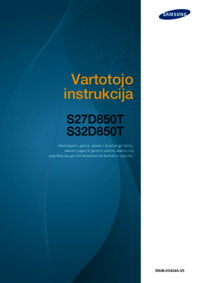
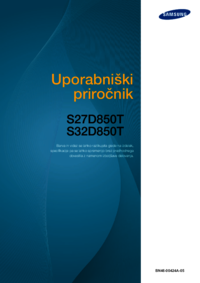


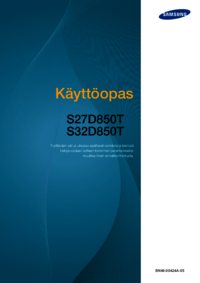
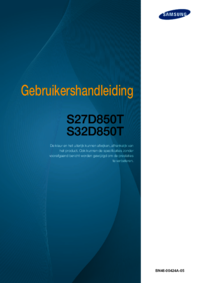




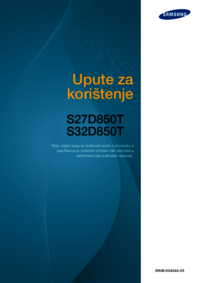

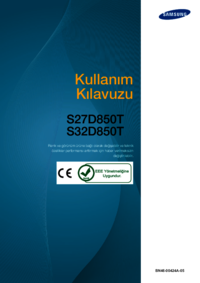









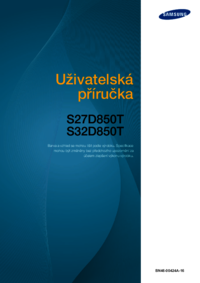

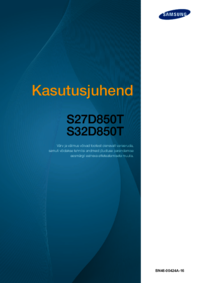
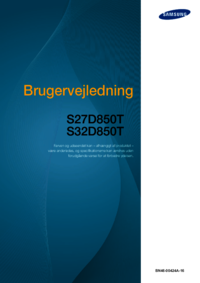
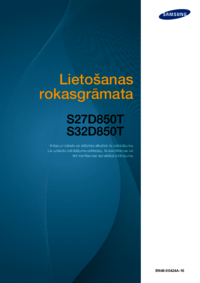







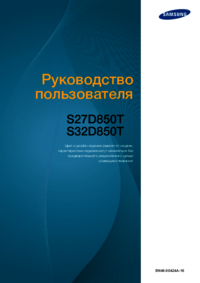



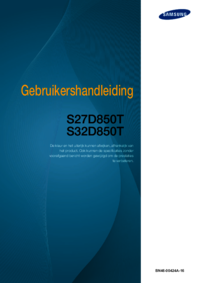
 (182 pages)
(182 pages) (280 pages)
(280 pages) (79 pages)
(79 pages) (152 pages)
(152 pages) (105 pages)
(105 pages) (109 pages)
(109 pages) (106 pages)
(106 pages) (112 pages)
(112 pages)







Comments to this Manuals